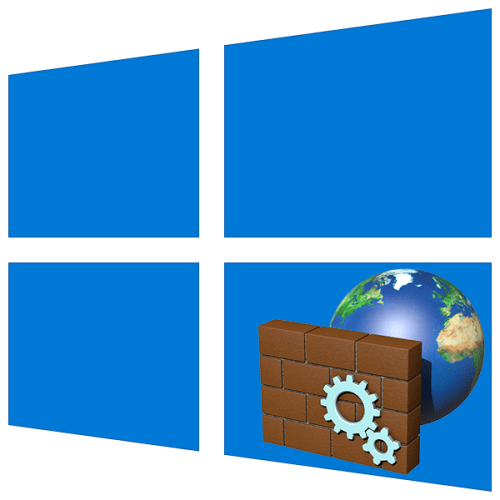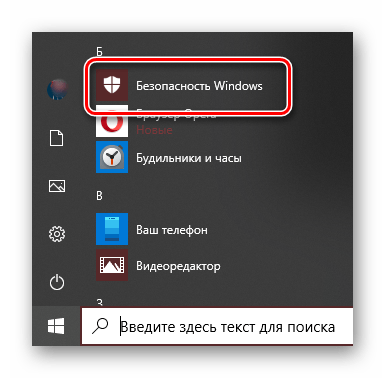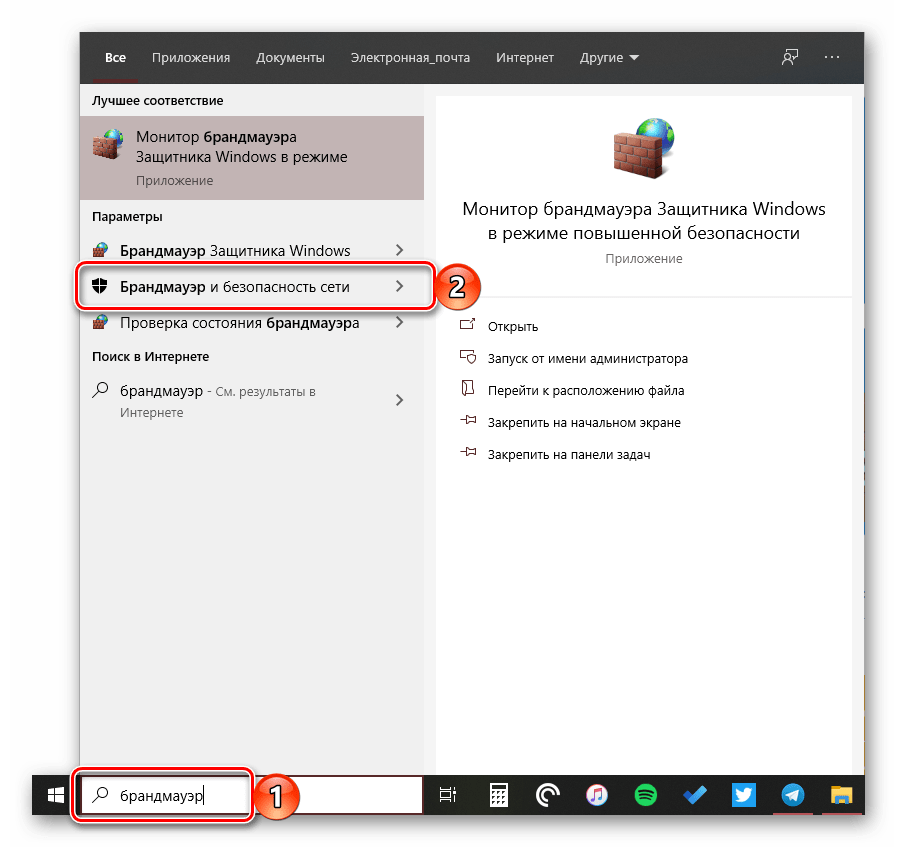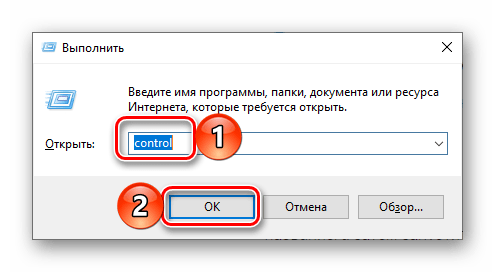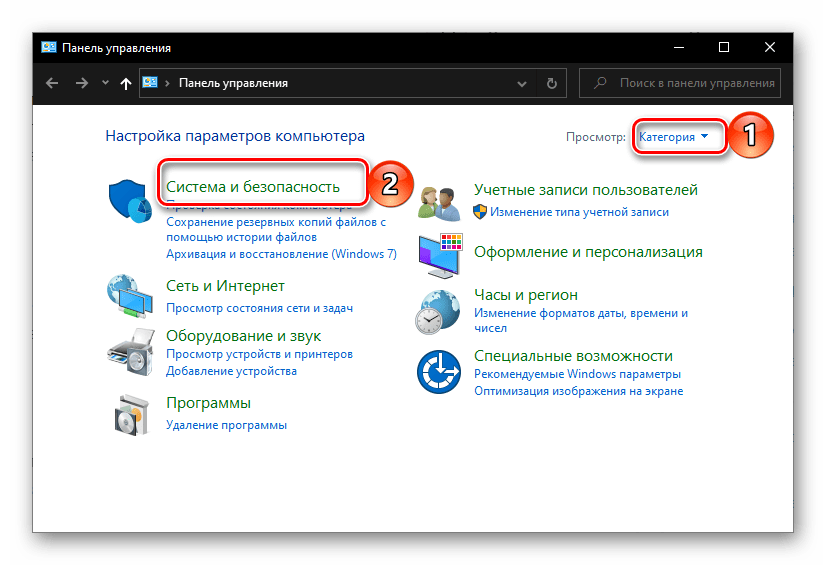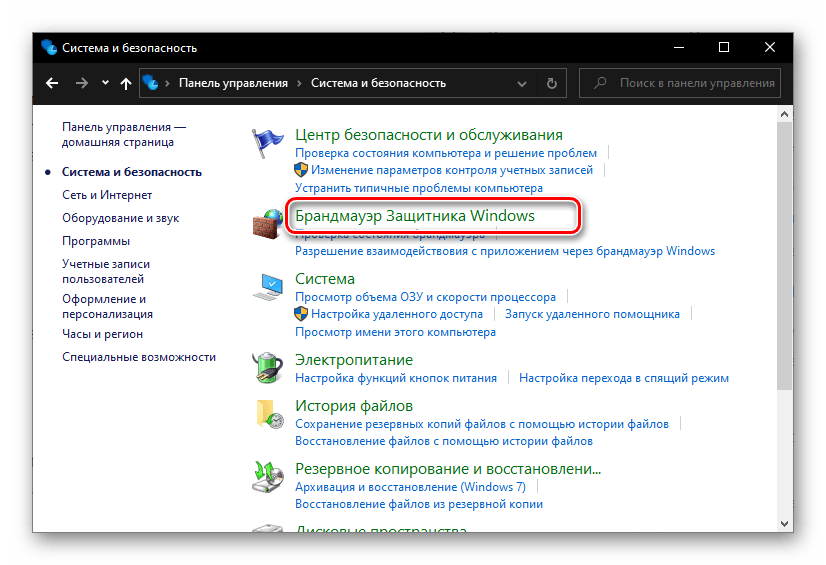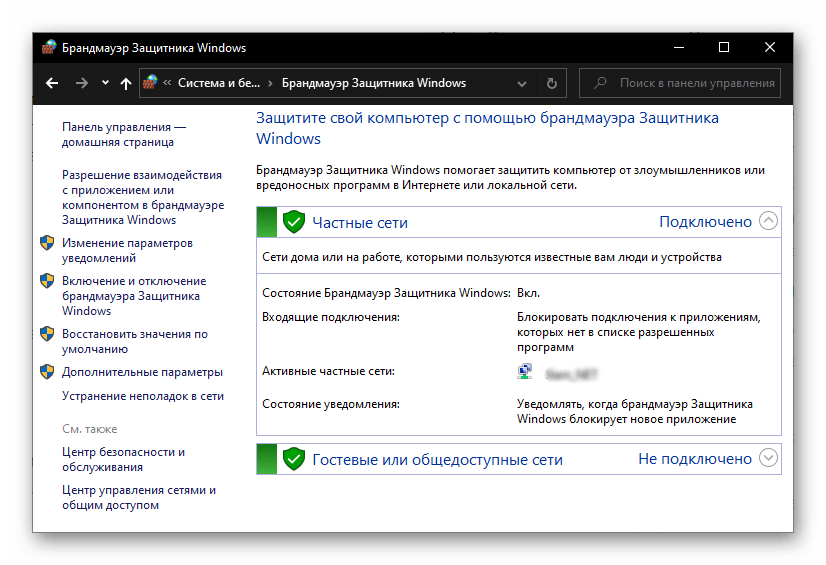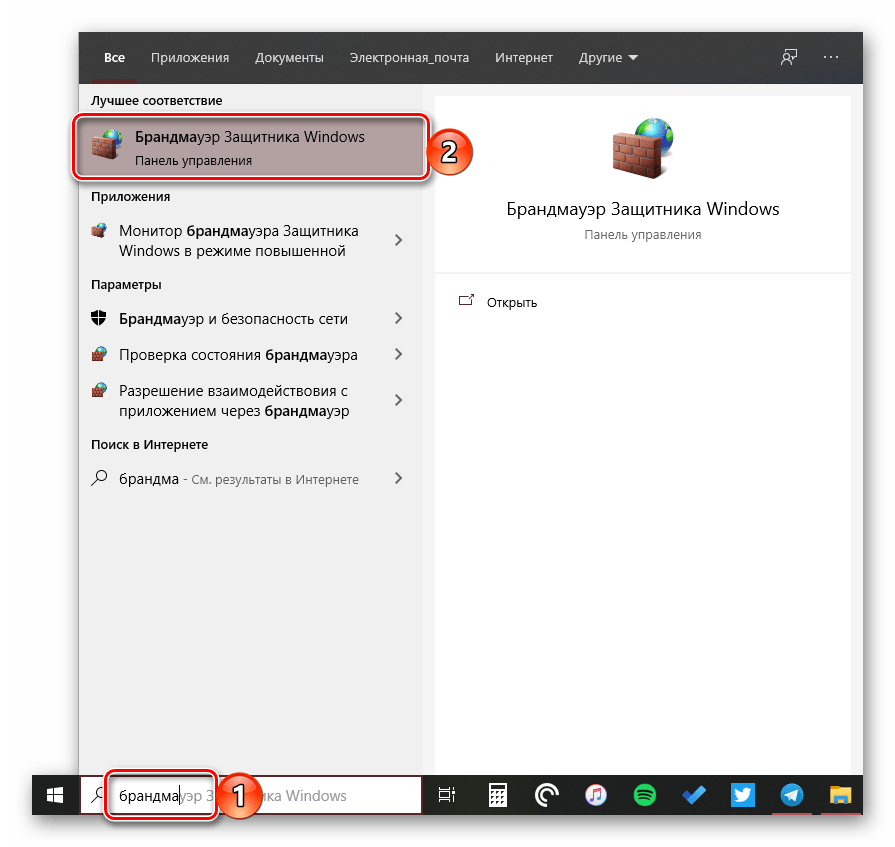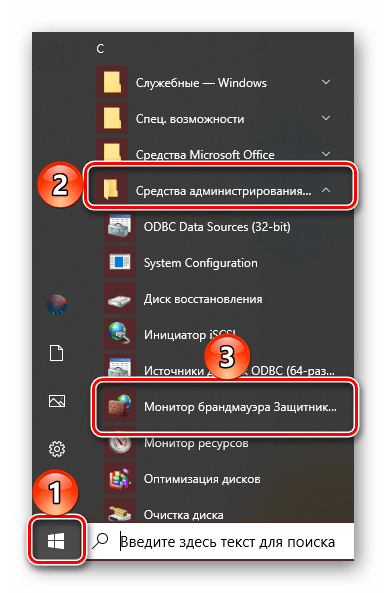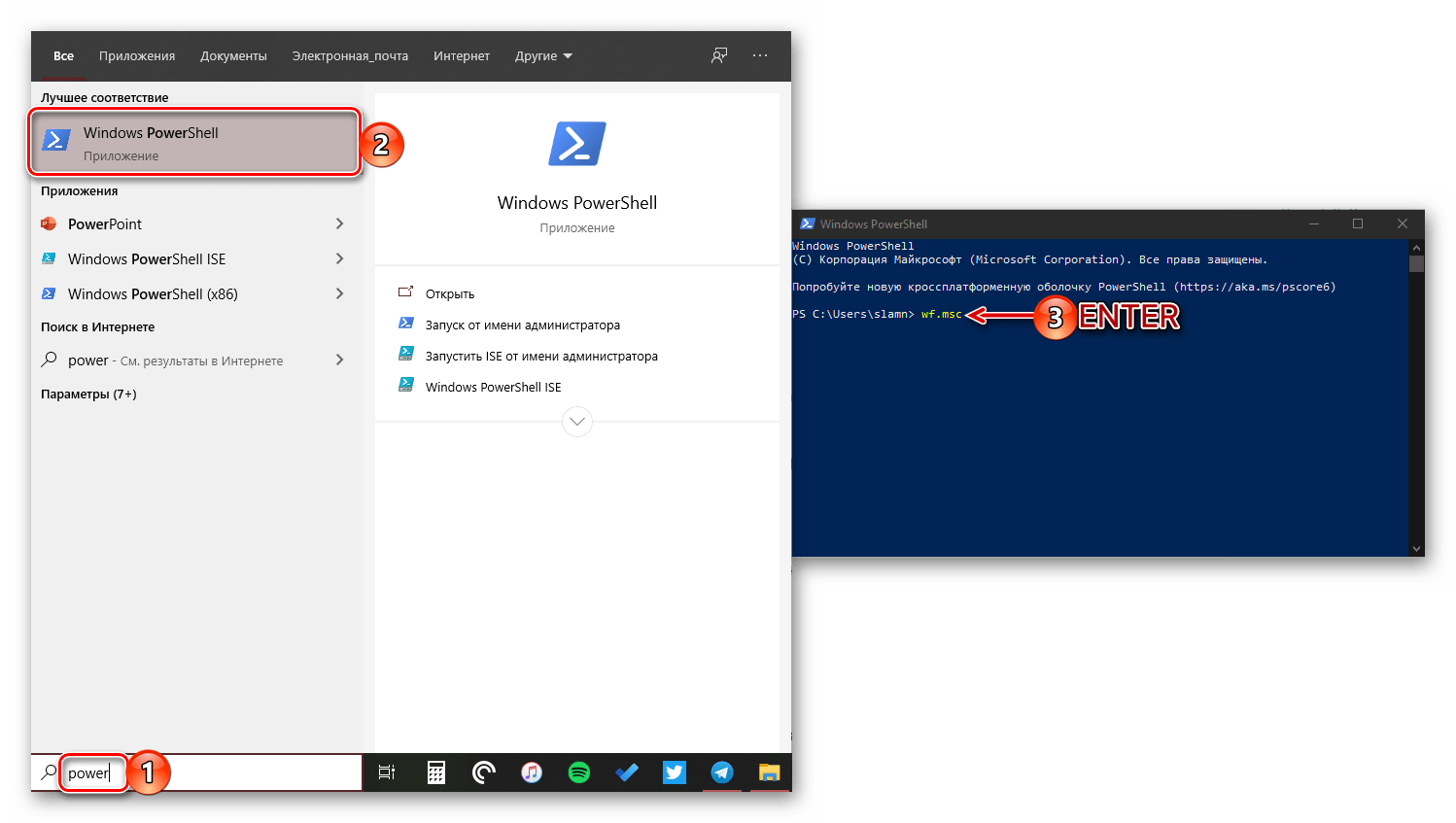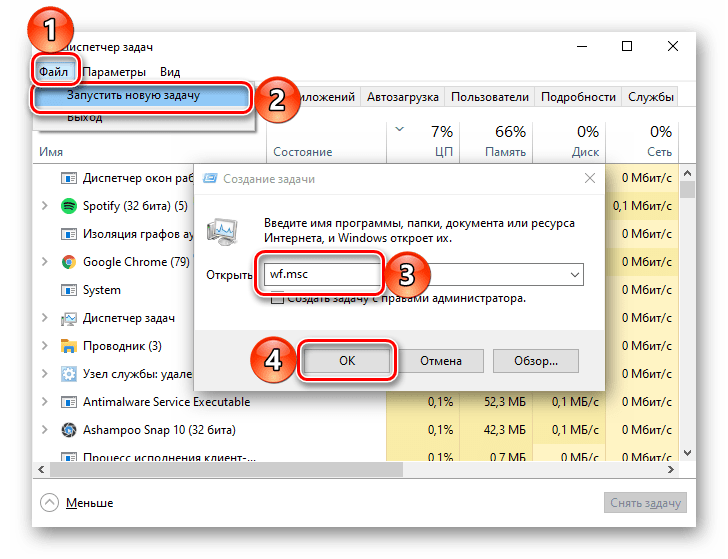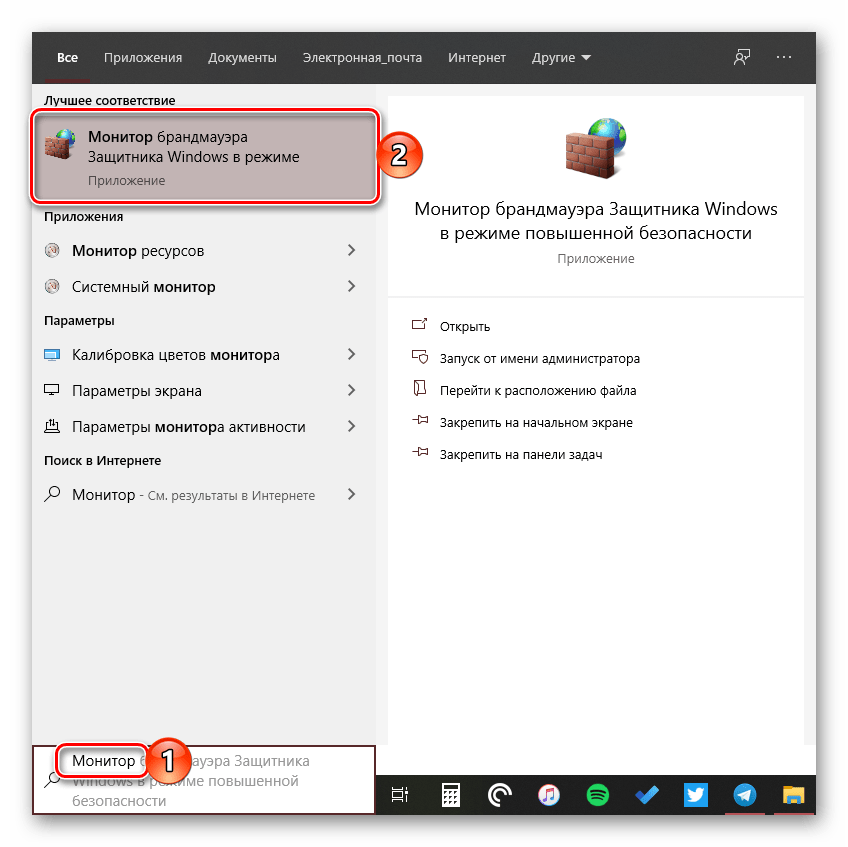Как открыть брандмауэр в Windows 10
Брандмауэр или файервол – это межсетевой экран, обеспечивающий безопасность операционной системы при работе в сети. Он присутствует во всех версиях Windows, и далее мы расскажем, как его открыть на ПК с «десяткой».
Важно! В Виндовс 10 есть два компонента с названием «Брандмауэр», которые отличаются «сферой ответственности» и, следовательно, предоставляемыми возможностями и доступными настройками, а у одного из них есть дополнение «Монитор». Отличается также расположение и алгоритм их запуска, а потому рассмотрим каждый отдельно.
Брандмауэр и безопасность сети
В Виндовс 10 есть встроенный антивирус – Защитник, который обеспечивает достаточный уровень безопасности операционной системы. Брандмауэр – один из его компонентов.
Способ 1: «Параметры»
Наиболее простой метод запуска файервола, встроенного в стандартное для Windows 10 средство защиты, заключается в обращении к системным настройкам.
- Нажмите клавиши «WIN+I» для вызова окна «Параметров» и выберите раздел «Обновление и безопасность».
Соответствующий подраздел Защитника будет открыт в отдельном окне.
Способ 2: Защитник
Очевидно, что открыть интересующий нас компонент системного антивируса можно и через интерфейс последнего. Проще всего это сделать следующим образом.
- Нажмите «WIN+R» для вызова окна «Выполнить».
С:\Program Files\Windows Defender\MpCmdRun.exe
Совет: Найти и запустить Защитник можно также через меню «Пуск» — приложение называется Безопасность Windows. В таком случае выполнение двух предыдущих шагов не потребуется.
Защитник Windows будет открыт, после чего вам останется перейти во вкладку «Брандмауэр и защита сети».
Способ 3: Системный поиск
Практически любое системное приложение, а также некоторые отдельные компоненты могут быть запущены через поиск. Откройте поисковую строку на панели задач или воспользуйтесь клавишами «WIN+S» и начните вводить запрос «брандмауэр» — когда увидите в списке результатов «Брандмауэр и безопасность сети», запустите его нажатием левой кнопки мышки (ЛКМ).
Брандмауэр Защитника Windows
В предыдущей части статьи мы рассмотрели запуск файервола, встроенного в стандартный для Виндовс 10 антивирус, однако в операционной системе есть еще одна оснастка с практически таким же названием, перекочевавшая в нее из предыдущих версий. Запустить ее можно одним из следующих способов.
Способ 1: «Панель управления»
Несмотря на то что разработчики из компании Microsoft постепенно переносят элементы панели управления в вышеупомянутые «Параметры», Брандмауэр Защитника, знакомый пользователям «десятки» по предыдущим версиям Windows, остался на своем прежнем месте. Для его запуска:
- Любым удобным способом откройте «Панель управления», например, вызвав окно «Выполнить» клавишами «WIN+R», указав в нем представленную ниже команду и нажав «ОК».
В открывшемся окне выберите режим просмотра «Категория» и перейдите к разделу «Система и безопасность».
Запустите «Брандмауэр Защитника Windows»,
кликнув ЛКМ по соответствующему пункту.
Способ 2: Системный поиск
Несложно догадаться, что открыть интересующий нас компонент системы можно и через поиск – достаточно начать вводить его название, а затем запустить приложение, которое будет первым в выдаче.
Монитор брандмауэра Защитника
У рассмотренной выше оснастки есть дополнительный интерфейс – окно настроек, в котором можно задать правила фильтрации и, если такая необходимость возникнет, отключить брандмауэр. Для запуска Монитора воспользуйтесь одним из предложенных ниже способов.
Способ 1: Меню «Пуск»
Монитор брандмауэра относится к средствам администрирования операционной системы, для которых в стартовом меню предусмотрена отдельная папка.
- Вызовите меню «Пуск», нажав клавишу «WINDOWS» или кнопку с логотипом ОС на панели задач.
- Пролистайте список доступных элементов вниз, найдите папку «Средства администрирования» и разверните ее, нажав ЛКМ.
- Откройте «Монитор брандмауэра Защитника».
Способ 2: Ввод команды
Для быстрого вызова различных компонентов системы и предустановленных приложений можно использовать специальные команды. Открыть Монитор брандмауэра позволяет указанный ниже запрос, а для его ввода следует обратиться к одной из четырех встроенных в Windows 10 оснасток.
Важно! Для выполнения команды после ее ввода нажимайте клавишу «ENTER».
«Командная строка»
Проще всего запустить «Командную строку» через меню дополнительных действий, вызываемое правым кликом по кнопке «Пуск».
«PowerShell»
Более функциональный аналог системной консоли может быть открыт через «Пуск» или поиск по системе.
«Выполнить»
Выше мы уже писали о том, как вызывается это окно – нажатием клавиш «WIN+R»
«Диспетчер задач»
Для запуска этой оснастки можно воспользоваться клавишами «CTRL+SHIFT+ESC» или нажать правой кнопкой мышки по панели задач и выбрать соответствующий пункт. Далее остается лишь «Запустить новую задачу» в меню «Файл».
Способ 3: Системный поиск
Наиболее быстрый метод запуска средства «Монитор брандмауэра Защитника» заключается в использовании системного поиска – просто начните вводить в него «монитор» , а затем запустите соответствующую оснастку, когда она будет найдена. В качестве альтернативы вместо названия компонента можно указать команду, используемую нами в предыдущем способе.
Мы рассмотрели все возможные методы запуска предустановленного в Windows 10 брандмауэра и его компонентов.
📹 ВИДЕО: Как настроить или отключить брандмауэр Windows 10 ⚙️🛡️💻
👍 Смотрите как отключить брандмауэр Windows 10 или добавить какую-то программу в его исключения.
Итак, как отключить брандмауэр.
Способ первый. Делаем клик правой кнопкой мыши по «меню пуск» и выбираем из списка «Командная строка (администратор)» Вводим команду для отключения. Видим сообщение ОК. Это означает, что брандмауэр Windows 10 был отключен. В данном случае полностью все профили брандмауэра выключаются.
Чтобы его обратно включить, используем эту же команду, только в конце вместо «off» вводим «on». Брандмауэр Windows 10 был обратно включен.
Примечание. Вы можете нажать на паузу, чтобы увидеть текст этих команд или же посмотреть описание к этому видео ролику — там они тоже будут. netsh advfirewall set allprofiles state off — отключить netsh advfirewall set allprofiles state on — включить
Второй способ. Открываем поиск. вводим «брандмауэр Windows» и запускаем. Выбираем «Включение и отключение брандмауэра Windows».
Примечание. Вы должны быть администратором на данном компьютере. Отмечаем «Отключить» как для частной сети, так и для общественной и нажимаем «ОК»
Итак, если же вам необходимо не полностью отключить брандмауэр, а добавить какую-то программу в его исключения, то есть два способа как это сделать.
Первый способ. Переходим на вкладку «Разрешение взаимодействия с приложением или компонентом в брандмауэре Windows». Здесь, если кнопка «изменить параметры» активна, то нажимаем на неё (вы так же должны быть администратором), после нажимаем «разрешить другое положение». Указываем путь к этому приложению. Если нужно, добавляем типы сетей. После применяем настройки.
Готово. Приложение внесено в список.
Второй способ. Переходим на вкладку «дополнительные параметры». Выбираем «Правила для входящих подключений». Создаем правило для программы разрешающее ей доступ к входящим подключениям. После делаем тоже самое для «исходящих подключений».
Также мы можем создать правило для отдельных портов.
Разрешить доступ к отдельным портам каких-то программ или игр и так далее.
На этом все. Спасибо за внимание. Надеюсь данное видео было полезным для вас.
Как отключить брандмауэр Windows 10?
Всем доброго дня! Сегодня рассмотрим вопрос отключения брандмаура в Windows 10. Для чего нужно отключать его? Многие говорят, что после его отключения быстрее работает операционная система. Также брандмауэр блокирует работу некоторых программ (а добавлять их в исключения лень, лучше просто отключить). Ниже мы рассмотрим несколько способов как сделать это.
Отключаем через командную строку
Нажимаем левой кнопкой мыши «Пуск» ⇨ набираем CMD ⇨ Запускаем от имени администратора
В командной строке набираем команду » netsh advfirewall set allprofiles state off «. После выполнения команды брандмауэр выключается.
Отключаем через панель управления
Нажимаем левой кнопкой мыши «Пуск» ⇨ набираем «Панель управления» ⇨ Нажимаем «Открыть»
В открывшемся окне выбираем «Брандмауэр защитника Windows»
Выбираем «Включение и отключение брандмауэра Защитника Windows»
И выставляем точки, как указано на рисунке ниже и нажимаем ОК.
На данном этапе мы отключили брандмауэр Windows, но отключили его до перезагрузки системы. Если зайти в службы, то брандмауэр там неактивный, соответственно его службу отключить не получится.
Пойдём другим путём. Нажимаем правой кнопкой мыши «Пуск» ⇨ «Выполнить» ⇨ набираем regedit ⇨ переходим в редактор реестра ⇨ переходим в раздел HKEY_LOCAL_MACHINE\SYSTEM\CurrentControlSet\Services\mpssvc ⇨ нажимаем на Start ⇨ меняем значение с 2 на 4 ⇨ Перезагружаем наше устройство.
После перезагрузки также нужно отключить уведомление, что ваш брандмауэр отключен, которое будет периодически всплывать. И отключать мы будем также через реестр. Нажимаем правой кнопкой мыши «Пуск» ⇨ «Выполнить» ⇨ набираем regedit ⇨ переходим в редактор реестра ⇨ переходим в раздел HKEY_LOCAL_MACHINE\SOFTWARE\Microsoft\Windows Defender Security Center\Notifications ⇨ кликаем два раза правой кнопкой мыши рядом на пустом пространстве ⇨ «Создать» ⇨ «Параметр DWORD(32 бита)».
Переименовываем его в DisableNotifications ⇨ Нажимаем на него и вводим цифру 1 ⇨ Нажимаем ОК
После данных манипуляций брандмауэр у вас будет выключен и уведомления приходить не будут.